Как исправить зависание FIFA 23 на экране загрузки на ПК
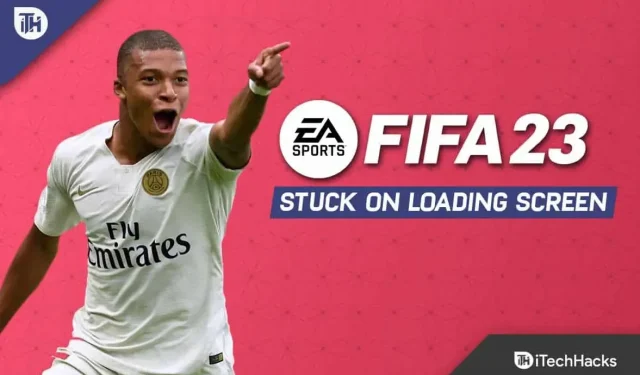
Вы играете в новую FIFA 23? Если это так, то вы можете часто получать некоторые ошибки во время игры. Что ж, вы не одиноки, так как есть много пользователей, которые испытывают различные ошибки во время игры в FIFA 23. Однако одна из них — FIFA 23, зависшая на экране загрузки на ПК.
Многие пользователи сообщают, что когда они пытаются запустить игру, они не могут попасть в главное меню, так как FIFA 23 от EA зависает на экране загрузки на ПК с Windows.
Хотя для исправления этой ошибки доступны некоторые базовые исправления, не многие пользователи знают об этих исправлениях, поэтому мы здесь. Вы можете легко решить проблему зависания экрана загрузки FIFA 23. Мы обсудили некоторые исправления, с помощью которых вы можете легко решить проблему зависания экрана загрузки FIFA 23. Итак, давайте проверим руководство.
Исправление зависания FIFA 23 на экране загрузки на ПК
Есть ли какое-либо исправление, чтобы исправить зависание FIFA 23 на экране загрузки на ПК?
Если вы обнаружите, что FIFA 23 зависает на экране загрузки при запуске на вашем ПК с Windows, вам не о чем беспокоиться, поскольку есть несколько практических решений для решения этой проблемы. Итак, давайте проверим эти исправления:
Проверить файлы игры
Используйте этот метод, чтобы быстро проверить наличие проблемы всякий раз, когда проблема возникает с игровым файлом, который каким-либо образом поврежден или отсутствует.
Источник:
- На ПК запустите Origin .
- В «Моей библиотеке игр» выберите FIFA 23 .
- Затем щелкните значок «Настройки» > «Выбрать восстановление» .
Рабочий стол советника:
- Откройте клиент EA Desktop и выберите Моя коллекция .
- Затем щелкните правой кнопкой мыши FIFA 23.
- После нажатия «Восстановить» дождитесь завершения проверки.
Пар:
- Нажмите «Библиотека» в Steam.
- В списке игр щелкните правой кнопкой мыши FIFA 23.
- Щелкните Свойства > Локальные файлы .
- Выберите «Проверить целостность файлов игры».
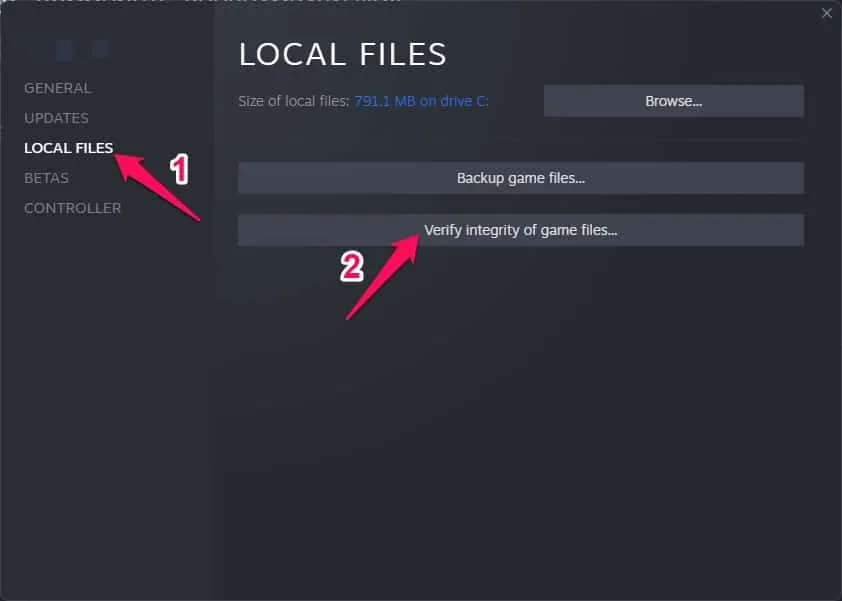
Системные требования к кассе
Всегда полезно проверить системные требования, прежде чем принимать какие-либо решения. Могут возникнуть проблемы с запуском и игрой, если конфигурация вашего компьютера недостаточно совместима.
Минимальные требования
- Процессор: Intel Core i5 6600k/аналогичный
- Оперативная память: 8 ГБ
- Графический процессор: NVIDIA GeForce GTX 1050 Ti или аналогичный
- Бесплатное хранилище: 100 ГБ
Рекомендуемые требования:
- Процессор: Intel Core i7 6700 или аналогичный
- Оперативная память: 12 ГБ
- Графический процессор: NVIDIA GeForce GTX 1660 / эквивалент
- Бесплатное хранилище: 100 ГБ
Увеличить виртуальную оперативную память
Вы можете объединить оперативную память с временным пространством на жестком диске для создания виртуальной памяти. Ваша виртуальная память должна быть увеличена вручную, если она недостаточно велика для ваших нужд из-за нехватки оперативной памяти.
- Нажмите на клавиатуре логотип Windows и введите дополнительные параметры системы .
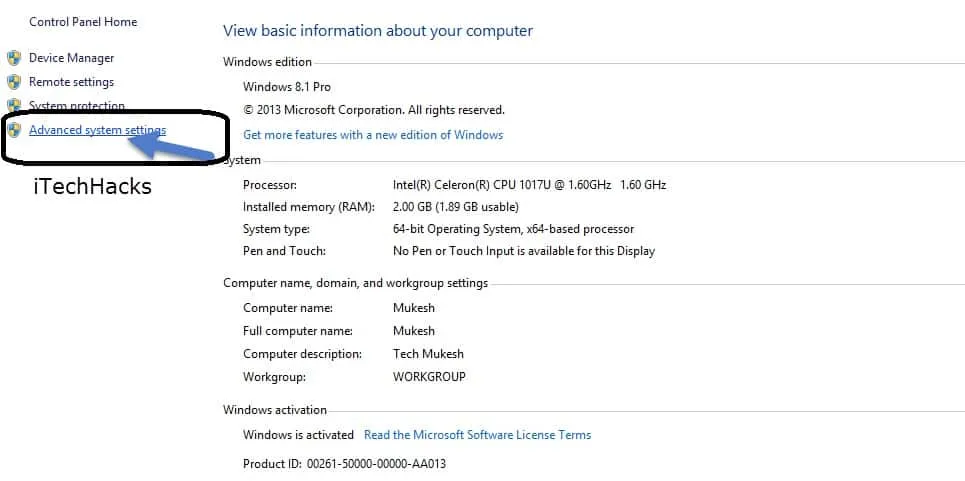
- Перейдите к просмотру дополнительных параметров системы .
- Перейдите в «Настройки» > вкладка «Дополнительно» > «Изменить» .
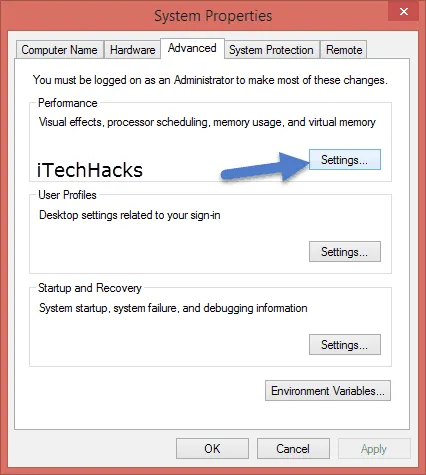
- Затем убедитесь, что флажок «Автоматически управлять размером файла подкачки для всех дисков» не установлен.
- После этого в текстовых полях Исходный размер (МБ) и Максимальный размер (МБ) введите 4096 как в Исходный размер (МБ), так и в Максимальный размер (МБ) .
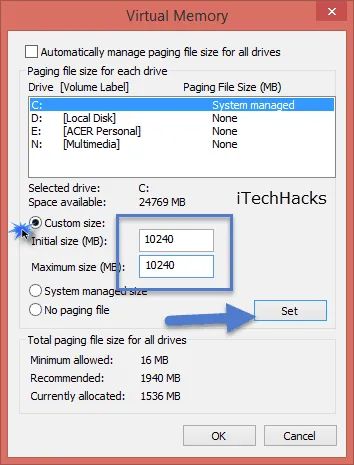
- Затем нажмите OK , чтобы сохранить изменения.
- Вам следует перезагрузить компьютер и игру.
Обновите драйверы графического процессора
Вам следует всегда обновлять графический драйвер на компьютере с Windows, если вы еще этого не сделали. Выполните следующие действия, чтобы проверить наличие доступных обновлений и устранить проблему зависания FIFA 23 на экране загрузки:
- Используя Windows + X , откройте меню быстрой ссылки .
- Выберите «Диспетчер устройств» , а затем дважды щелкните «Видеоадаптеры» .
- Щелкните правой кнопкой мыши выделенную графическую карту.
- Следующим шагом является выбор Обновить драйвер > Выбрать автоматический поиск драйверов.
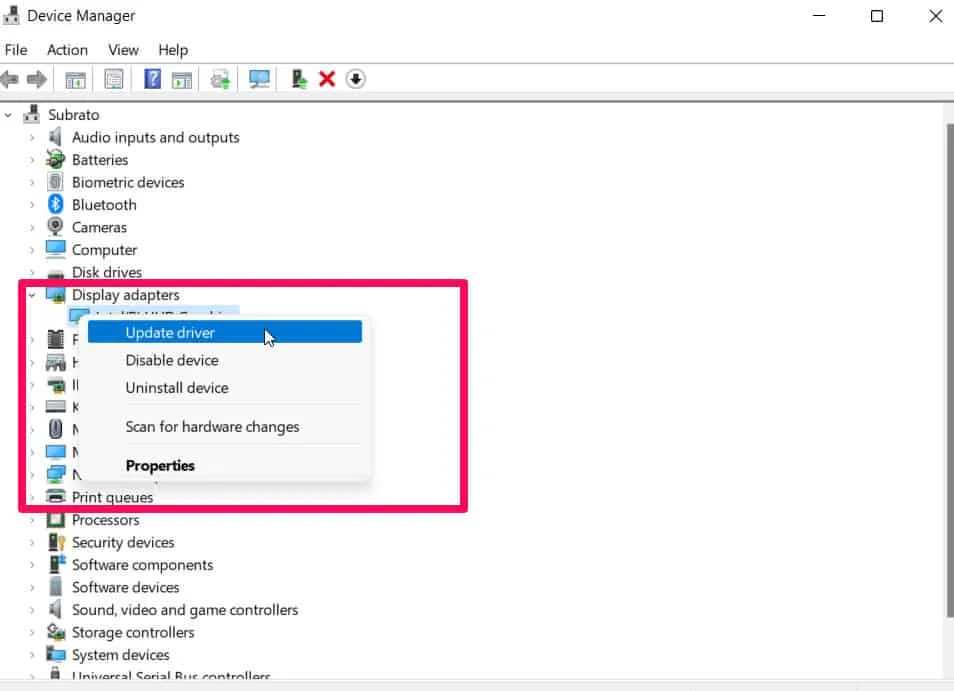
- Всякий раз, когда доступно обновление, система загружает и устанавливает его автоматически.
- После того, как вы закончите изменять настройки, перезагрузите компьютер, чтобы они немедленно вступили в силу.
Обновить FIFA 23
Ниже мы расскажем вам, как проверить наличие обновлений для вашей игры FIFA 23 и установить последний патч (если он доступен). Вот как:
Эпический лаунчер:
- Запустите Epic Launcher > выберите «Библиотека» > на левой панели найдите FIFA 23 .
- Коснитесь значка с тремя точками в приложении FIFA 23.
- Убедитесь, что вы включили автообновление для автоматической установки последнего обновления.
- Он будет искать последнее обновление автоматически. Убедитесь, что вы нажимаете «Обновить», если доступны какие-либо обновления.
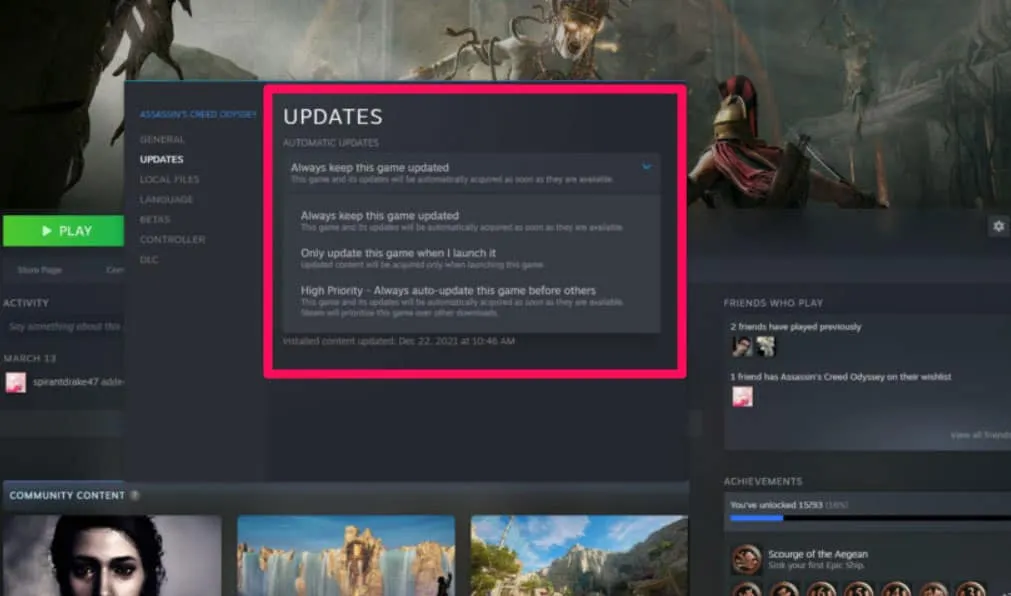
- После перезагрузки ПК попробуйте снова запустить игру.
Пар:
- Сначала на левой панели клиента Steam откройте «Библиотека» > «Нажмите FIFA 23» .
- Затем вы будете уведомлены напрямую, когда будет доступно обновление. Обновления доступны, если вы нажмете кнопку «Обновить» .
- После установки обновления закройте клиент Steam после его завершения.
- Наконец, перезагрузите компьютер, чтобы изменения вступили в силу.
Проверить наличие обновлений Windows
Вероятно, ваша сборка ОС достаточно устарела, чтобы вызвать повреждение. Чтобы проверить наличие обновлений Windows, выполните следующие действия, если вы чувствуете то же самое. Когда обновление будет доступно, установите его. Установка последних обновлений программного обеспечения всегда является хорошей идеей, потому что они всегда предлагают исправления ошибок и улучшения. Вот как:
- Чтобы открыть настройки Windows, нажмите Windows + I .
- После этого перейдите в раздел «Центр обновления Windows» и нажмите «Проверить наличие обновлений».
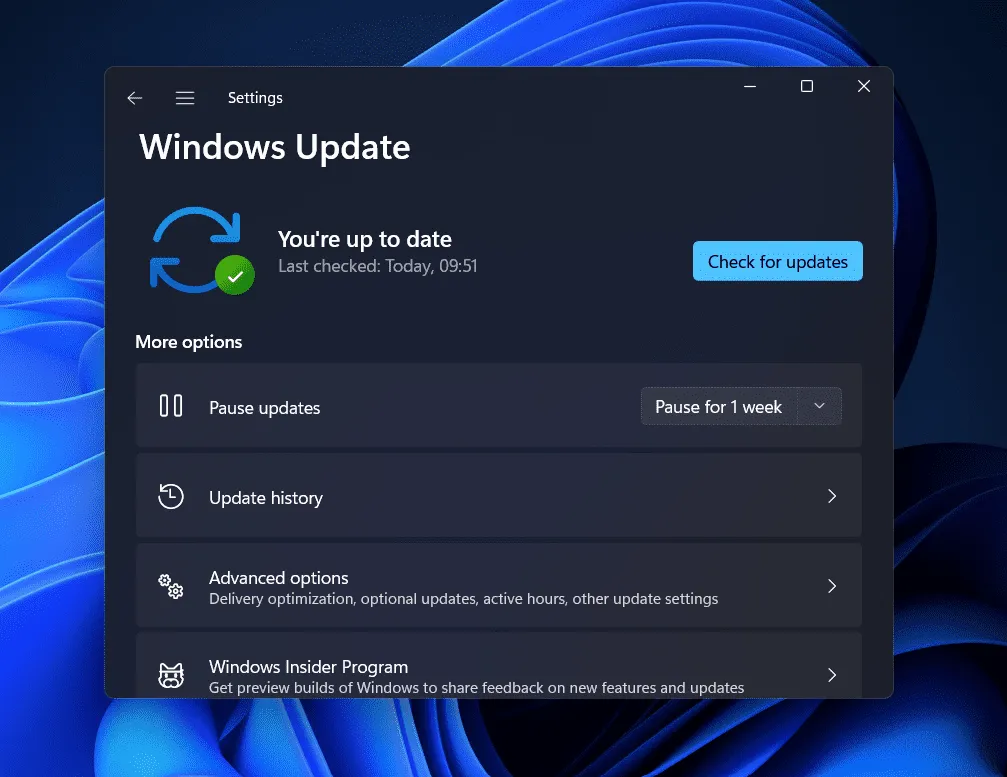
- Однако после завершения установки перезагрузите устройство.
Закройте ненужные фоновые задачи
Вы также должны закрыть ненужные фоновые задачи на своем компьютере, чтобы избежать дополнительного потребления ресурсов в фоновом режиме. Чтобы удалить фоновые задачи, сделайте следующее:
- Чтобы открыть диспетчер задач , нажмите Ctrl+Shift+Esc .
- Чтобы закрыть задачу, щелкните вкладку «Процессы» > «Выбрать».
- Нажмите «Завершить задачу», как только вы выбрали задачу. Выполните шаги для каждой задачи отдельно.
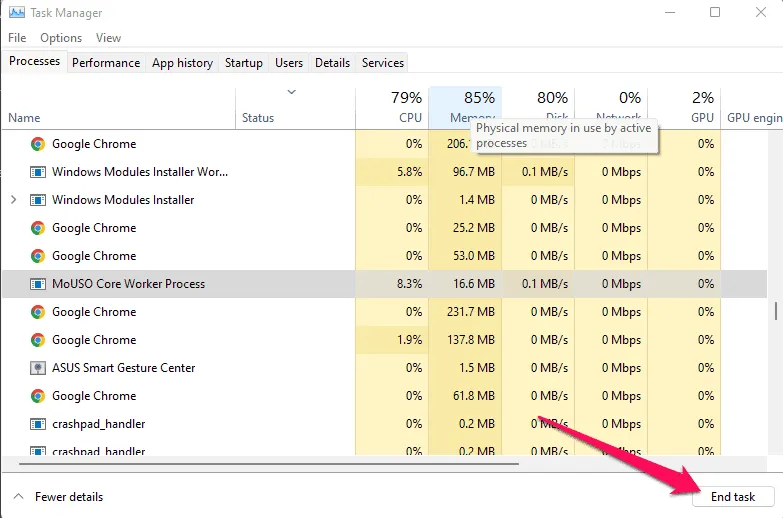
- Ваш компьютер можно перезагрузить сразу после того, как вы закончите.
Попробуйте отключить оверлейные приложения
Сообщается, что в некоторых популярных приложениях есть оверлейные программы, которые могут работать в фоновом режиме и мешать производительности игры или даже вызывать проблемы с запуском. Чтобы решить проблему зависания FIFA 23 на экране загрузки, вам необходимо отключить их, выполнив следующие действия:
Отключить игровую панель Xbox:
- Чтобы открыть настройки Windows , нажмите Windows + I.
- Выберите «Игры» > «Игровая панель» > «Отключить запись игровых клипов, снимков экрана и трансляций».
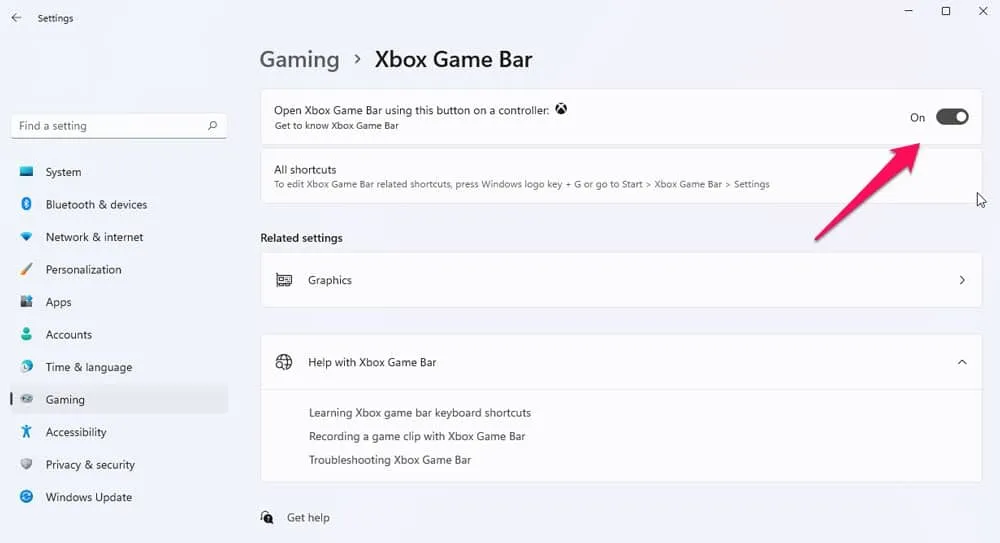
Отключить оверлей Discord:
- Перейдите в приложение Discord и нажмите на значок шестеренки внизу.
- В разделе «Настройки приложения» выберите «Оверлей» и включите параметр «Включить внутриигровое наложение» .
- Перейдите на вкладку «Игры» и выберите FIFA 23 .
- Наконец, отключите переключатель «Включить наложение в игре» .
- Чтобы применить изменения, перезагрузите компьютер.
Отключите оверлей Nvidia GeForce Experience:
- Откройте приложение NVIDIA GeForce Experience и перейдите в «Настройки» .
- Выберите вкладку «Общие» > «Отключить внутриигровое наложение» .
- Наконец, чтобы применить изменения, перезагрузите компьютер и перезапустите FIFA 23.
Выполните чистую загрузку
При запуске системы некоторые приложения и службы могут запускаться автоматически. В таком случае это приведет к тому, что приложения или службы будут использовать много системных ресурсов и подключений к Интернету. Точно так же, если вы столкнулись с проблемой зависания FIFA 23 на экране загрузки, вам следует выполнить чистую загрузку на вашем компьютере. Вот как:
- Сначала откройте диалоговое окно «Выполнить» и нажмите Windows + R.
- Теперь вы можете открыть «Конфигурацию системы», введя msconfig и нажав Enter .
- На вкладке «Службы» установите флажок «Скрыть все службы Microsoft» .
- Чтобы сохранить изменения, нажмите «Отключить все» > «Применить», а затем «ОК».
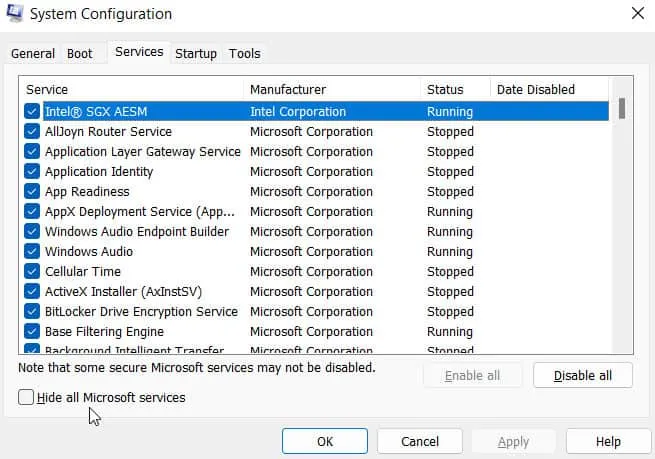
- На вкладке «Автозагрузка» нажмите «Открыть диспетчер задач» .
- Вы увидите интерфейс диспетчера задач. На этой вкладке нажмите Запустить .
- После того, как вы определили задачу, которая оказывает наибольшее влияние на запуск, нажмите на нее.
- Чтобы отключить их, нажмите «Отключить», как только они будут выбраны.
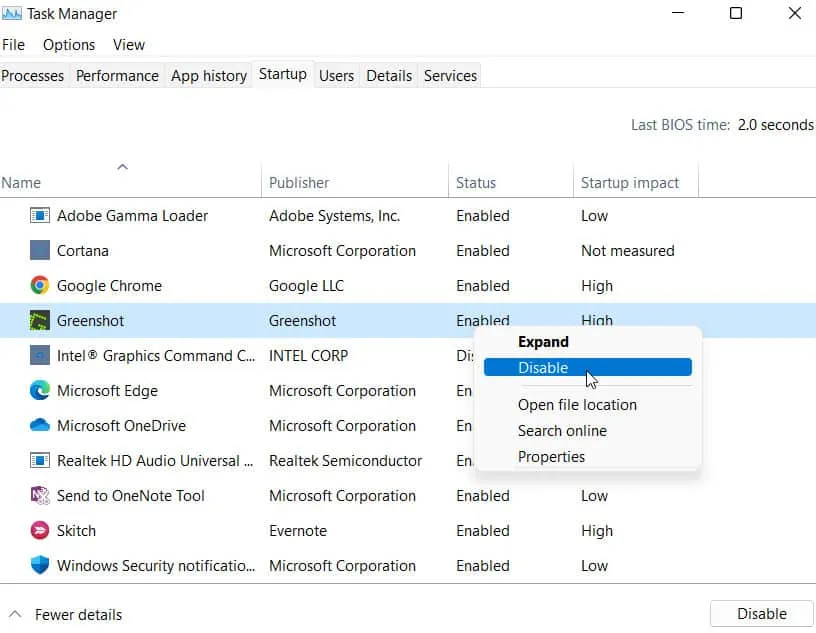
- Повторите эти шаги для каждой высокопроизводительной программы.
- Перезагрузите компьютер после завершения процесса, чтобы применить изменения.
Из авторского стола
Итак, вот как исправить зависание FIFA 23 на экране загрузки на ПК с Windows. Мы надеемся, что это руководство помогло вам. Между тем, пожалуйста, прокомментируйте ниже, если у вас есть какие-либо сомнения или вопросы.
Добавить комментарий